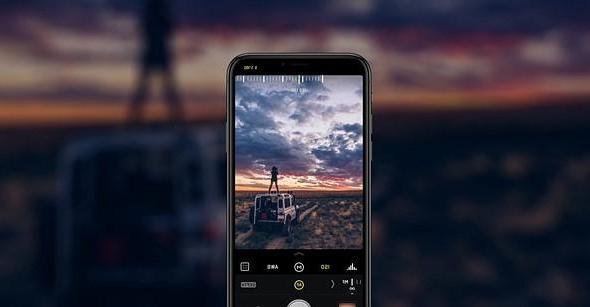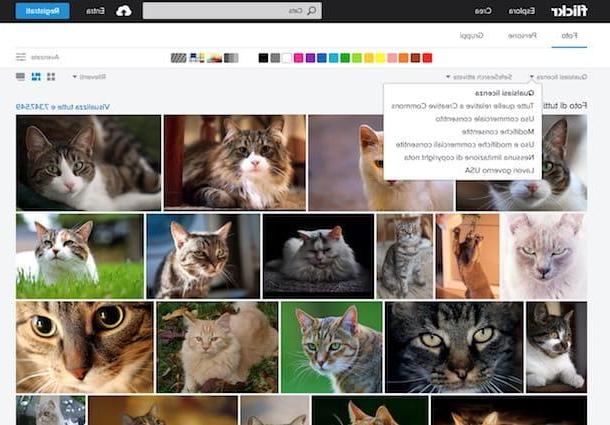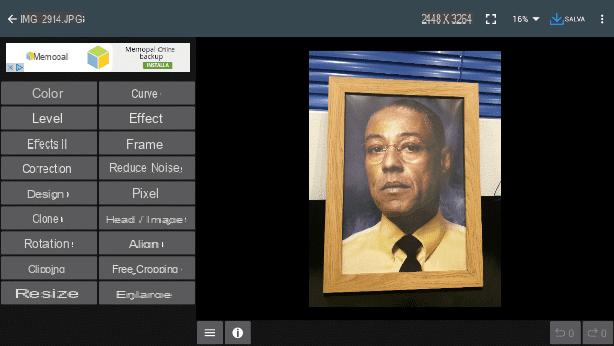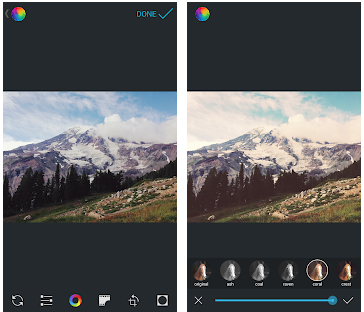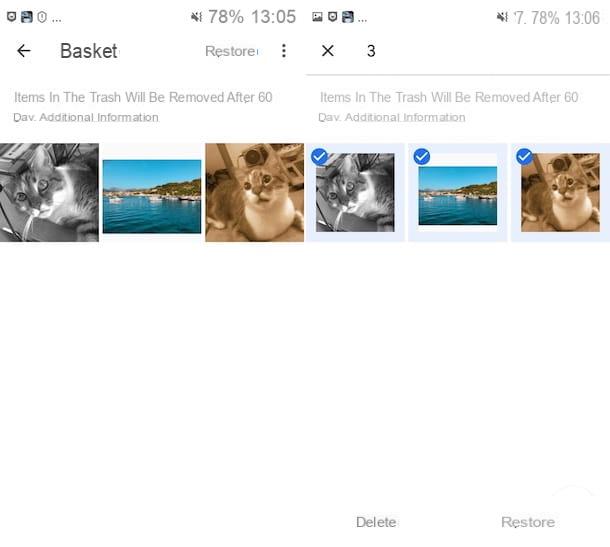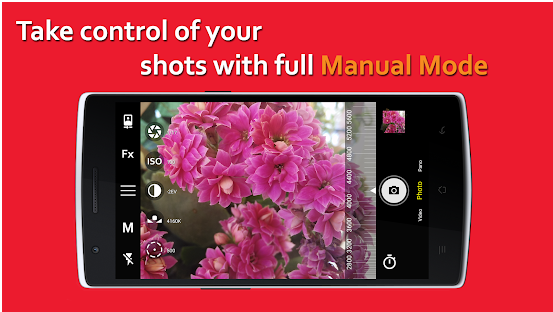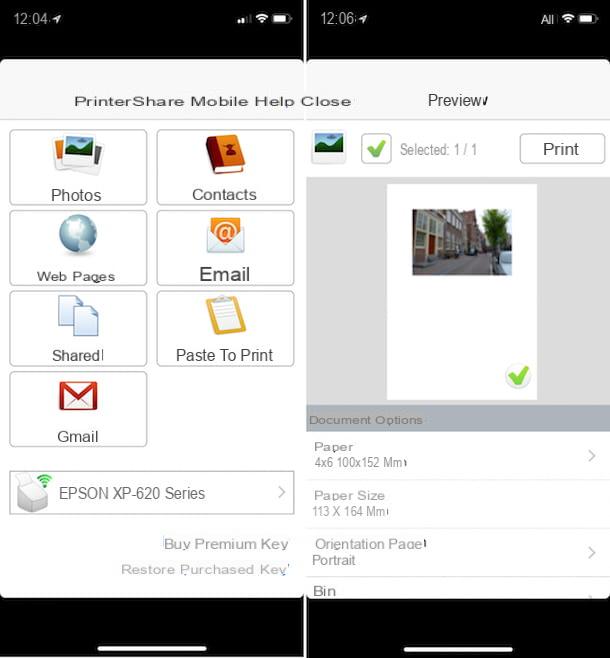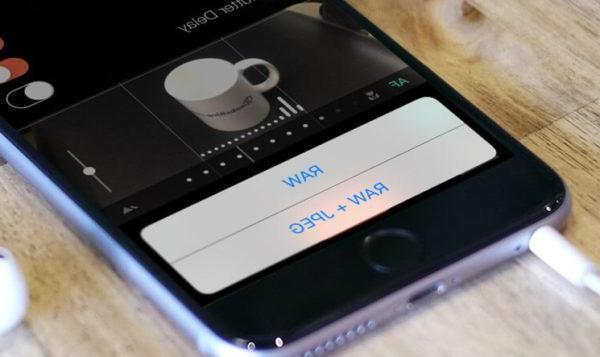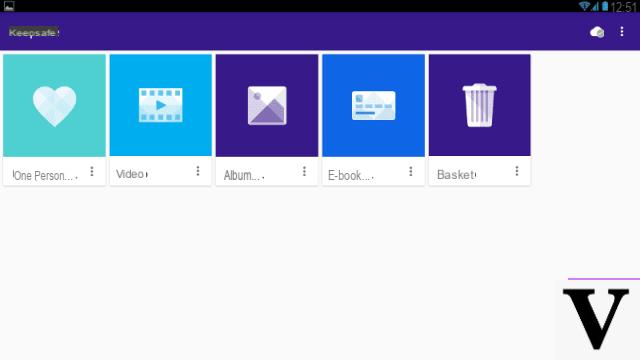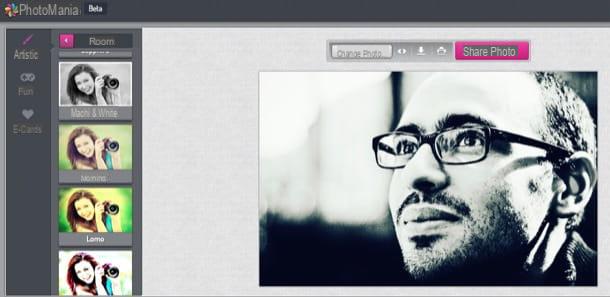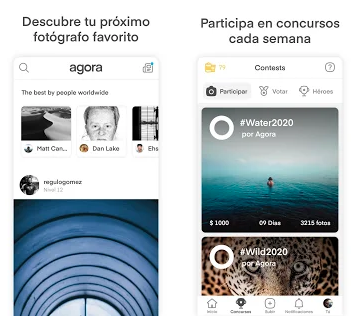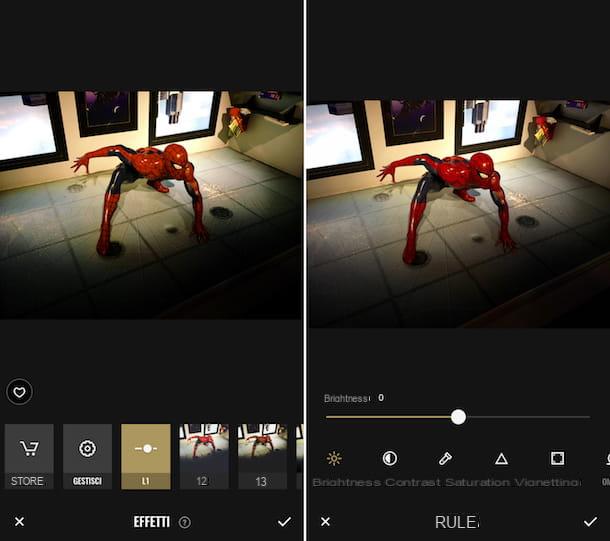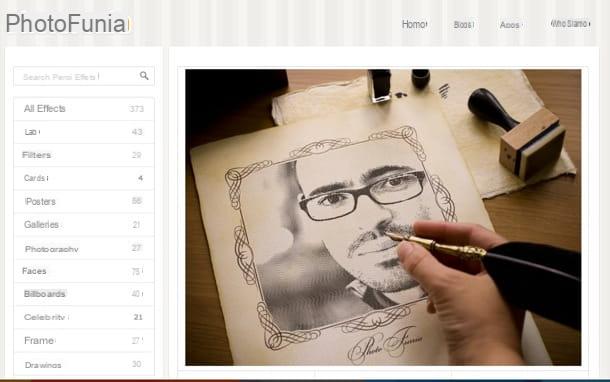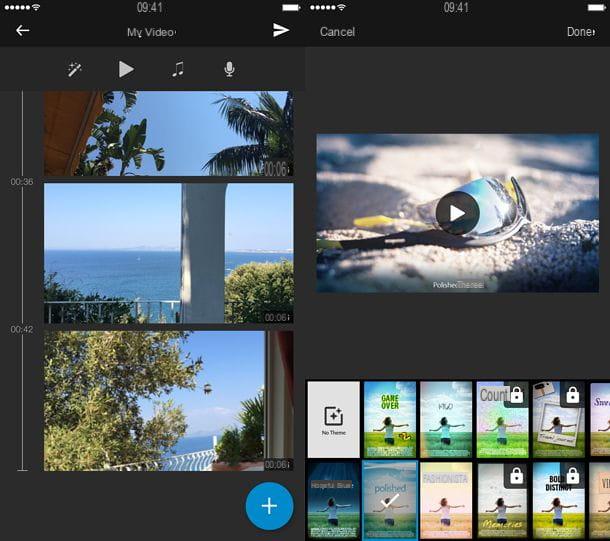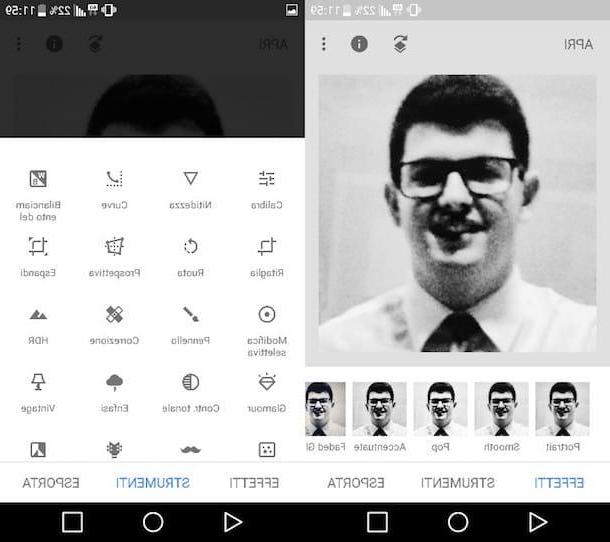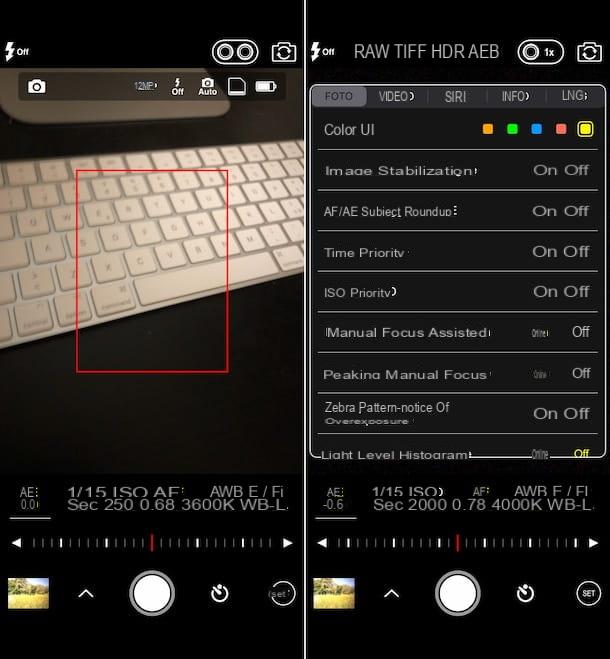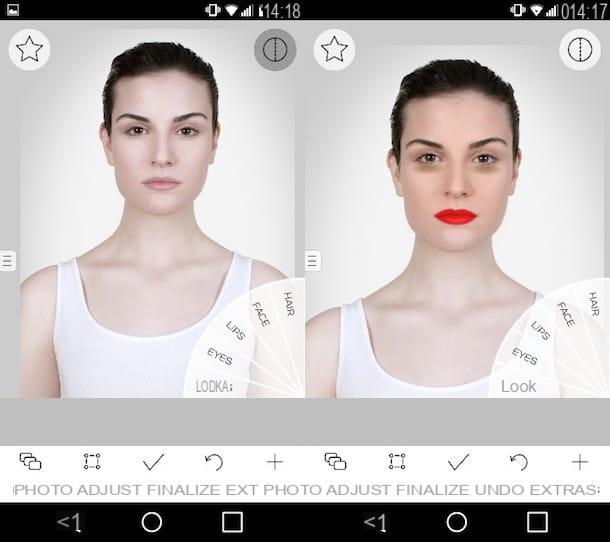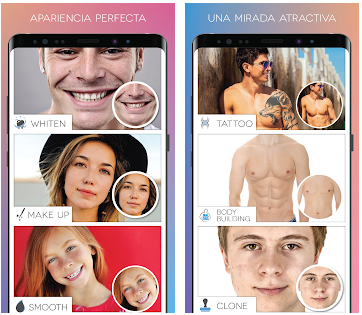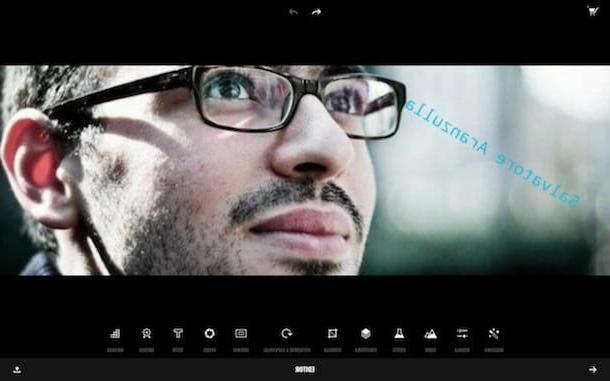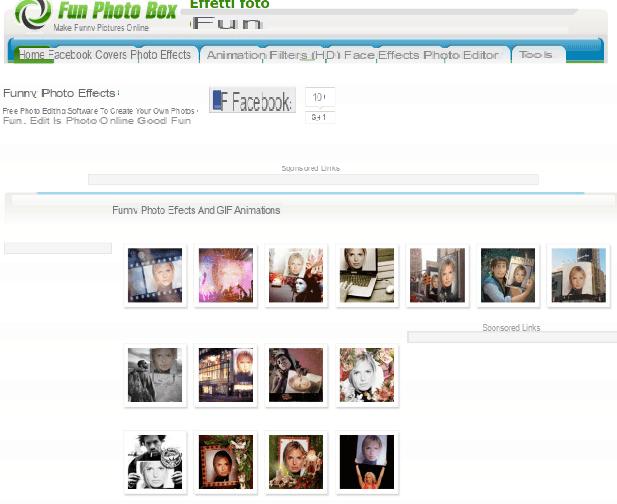Les photos que vous avez prises lors de vos dernières vacances sont-elles tout simplement horribles ? Vous aimeriez remédier à cette situation en retouchant vos clichés mais vous n'êtes pas encore très familiarisé avec Photoshop et les autres logiciels de retouche photo disponibles sur PC ? Ne vous inquiétez pas, l'époque du montage informatique est révolue. Aujourd'hui il est possible de le faire directement depuis son smartphone ou sa tablette en installant application de retouche photo.
Soyons clairs: pour éditer des photos de manière professionnelle, vous avez toujours besoin de solutions très avancées pour les systèmes de bureau, tels que Photoshop, mais dans les prochains paragraphes, je vais énumérer quelques applications de retouche photo sur smartphones et tablettes qui, tout en ne travaillant que sur des appareils portables , parviennent à garantir des résultats vraiment surprenants. Je parie que vous aussi, vous serez surpris par les nombreux outils et filtres qu'ils incluent, mais surtout par la simplicité avec laquelle ils peuvent être utilisés.
De plus, presque toutes les solutions que je vais vous proposer sont téléchargeables et utilisables gratuitement. C'est une excellente nouvelle, non ? Alors bannissez le bavardage : installez-vous confortablement, prenez tout le temps qu'il vous faut pour lire ce tutoriel, essayez les applications qui sont listées ci-dessous et, enfin, choisissez les solutions qui vous conviennent le mieux. Je suis persuadée qu'après avoir lu ce post, vous n'aurez plus honte de montrer à vos amis les clichés dans la galerie de votre appareil !
Snapseed (Android / iOS / iPadOS)
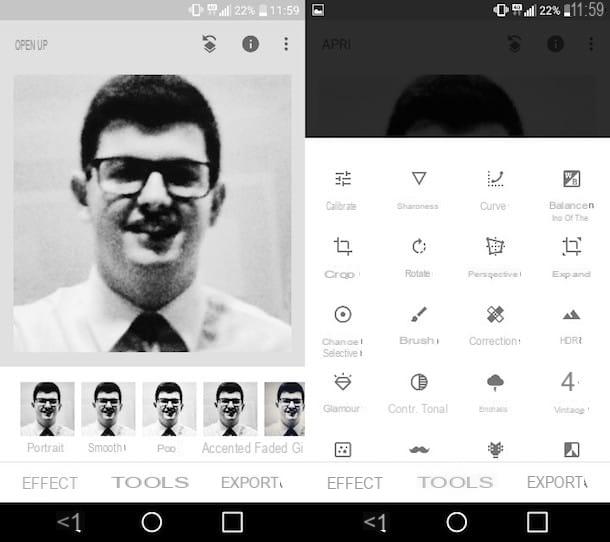
Snapseed c'est l'un des meilleurs application de retouche photo que vous pouvez installer gratuitement sur votre smartphone ou votre tablette. Cette solution est développée directement par Google et met à disposition des utilisateurs de nombreux outils qui permettent de retoucher pratiquement n'importe quel paramètre de vos clichés : couleur, luminosité, exposition, contraste, etc. Bien que complet et riche en fonctionnalités, Snapseed est également simple à utiliser ; grâce à son interface sans « fioritures » qui se caractérise par un design plutôt minimaliste.
Après avoir terminé le téléchargement de Snapseed sur votre appareil Android ou iOS / iPadOS, démarrez l'application en appuyant sur le bouton Avri ou en appuyant sur son icône située sur l'écran d'accueil et, pour commencer à éditer un de vos clichés, touchez n'importe où sur l'écran puis choisissez, dans l'écran qui apparaît, l'image à éditer.
Pour commencer à agir sur les différents paramètres de la photo, appuyez sur la rubrique instruments (ci-dessous) et, dans le menu qui apparaît, choisissez l'un des outils inclus dans Snapseed : Calibra, pour calibrer la luminosité, le contraste, les couleurs et d'autres paramètres de la photo ; Acuité o Détails, pour rendre le plan plus clair ; Blur, pour flouter un point de l'image ; Perspective, pour changer de perspective, et ainsi de suite.
En plus de modifier manuellement les différents paramètres de l'image, Snapseed vous permet d'appliquer des filtres prédéfinis. Pour accéder à cette fonctionnalité, appuyez sur la rubrique effets (en bas à gauche) et appuyez sur l'un des nombreux filtres disponibles. Le conseil que je voudrais vous donner est d'essayer différents filtres sur chaque photo, afin de comprendre lequel est le mieux adapté à l'image que vous retouchez.
Chaque fois que vous modifiez votre photo, n'oubliez pas de sauvegarder votre travail en appuyant sur coche situé en bas à droite. Ensuite, appuyez sur l'élément exportation (en bas à droite) et, dans le menu qui apparaît, appuie sur l'un des éléments disponibles pour partager ou exporter votre photo : Partager sur les médias sociaux, pour partager la photo modifiée en ligne ; Sauver, pour l'enregistrer sur votre appareil ; exportation, de créer une copie en modifiant sa taille, son format et/ou sa qualité ou Exporter en tant que, pour créer une copie de l'image dans un dossier sélectionné.
Pixlr (Android/iOS/iPadOS)
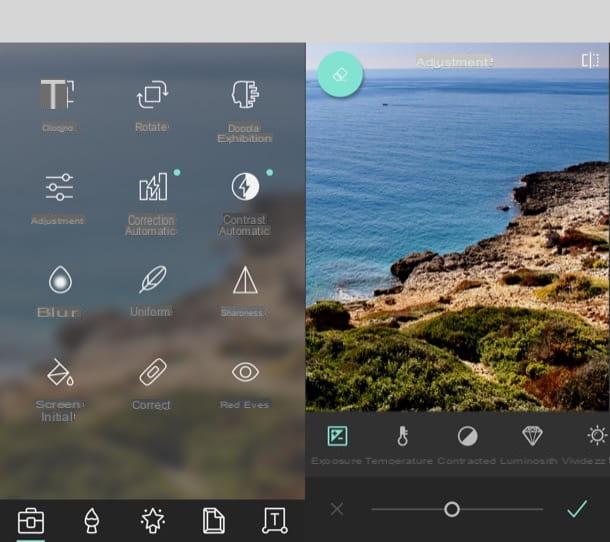
Pixlr est une autre application que je vous recommande d'essayer si vous souhaitez retoucher les photos que vous avez prises avec votre smartphone ou votre tablette. Dans ce cas également, nous nous trouvons en présence d'une solution gratuite compatible avec Android et iOS / iPadOS qui propose un ensemble d'outils assez large, qui comprend des outils pour agir manuellement sur les paramètres de la photo plus un outil qui vous permet de créer quelques collages de photos fantastiques. Pour éliminer la publicité et accéder à tous les outils Pixlr, vous devez acheter sa version complète, qui coûte 3,49 euros.
Dès que vous avez téléchargé Pixlr sur votre appareil, lancez l'application et, sur son écran d'accueil, appuyez sur le bouton photo pour choisir l'image que vous souhaitez retoucher dans la galerie ou, alternativement, appuyez sur le bouton appareil photo pour prendre une photo en temps réel et la retoucher immédiatement après. Dès que vous avez décidé dans quelle direction vous « déplacer », utilisez les outils qui se trouvent en bas pour éditer votre prise de vue.
Appuyez ensuite sur le symbole de mallette de transport d'utiliser les outils d'édition de Pixlr qui permettent de flouter la photo, la recadrer, la faire pivoter, modifier ses principaux paramètres, etc.; appuie sur le symbole de brosse accéder aux outils Pixlr qui permettent d'éclaircir la photo, de l'assombrir, de dessiner dessus ou d'utiliser l'effet pixelisé pour la censurer ; appuyez sur le symbole de stella pour ajouter l'un des nombreux effets disponibles à l'image ; appuie sur le symbole de corniche pour embellir la photo avec un cadre et ajouter un autocollant et d'autres décorations, ou appuyez sur l'icône T pour insérer du texte dans l'image.
Lorsque vous avez fini de retoucher votre cliché, enregistrez votre travail en cliquant sur l'option fini (en haut à droite) et, en tapant sur l'élément Enregistrer l'image pour l'enregistrer sur votre appareil et/ou le partager sur les réseaux sociaux.
VSCO (Android/iOS/iPadOS)
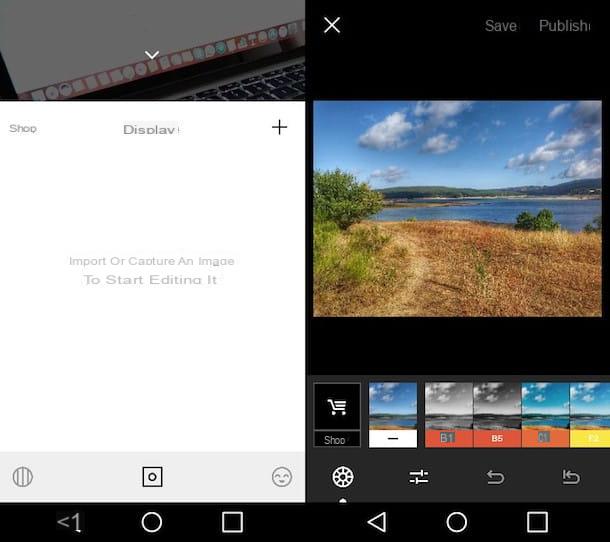
Si vous pensez que vous n'êtes pas particulièrement doué pour la retouche photo et, par conséquent, qu'il est difficile d'agir manuellement sur chaque paramètre de vos prises de vue, je vous suggère d'essayer VSCO, une solution gratuite qui offre la possibilité de retoucher des photos en quelques clics à l'aide de filtres prédéfinis grâce auxquels il est possible d'obtenir d'excellents résultats. L'application vous permet également d'agir spécifiquement sur les paramètres individuels des photos, mais ces fonctions sont mieux abordées après avoir acquis un minimum de familiarité avec l'application. VSCO propose de nombreux préréglages gratuits, mais vous pouvez en télécharger beaucoup plus en vous abonnant à la version complète de l'application, qui commence à partir de 21,99€/an.
Dès que vous avez terminé le téléchargement de VSCO sur votre appareil Android ou iOS / iPadOS, démarrez l'application, appuyez sur le bouton Inscrivez-vous avec votre adresse e-mail ou sur le bouton Inscrivez-vous avec votre numéro de téléphone et créez votre compte gratuit en suivant les instructions que vous voyez à l'écran. Si vous avez déjà un compte VSCO, cliquez sur l'élément Clients enregistrés et entrez vos identifiants de connexion pour vous connecter à l'application.
Une fois connecté, appuyez sur le symbole de carré situé au centre de l'écran, appuyez sur le symbole (+) situé dans le coin supérieur droit de la boîte qui apparaît et, dans le nouvel écran que vous visualisez, choisissez l'image que vous souhaitez retoucher en tapant sur son aperçu et en appuyant sur le coche (en haut à gauche).
Après avoir fait votre choix, appuyez à nouveau sur l'aperçu de la photo et appuyez sur leicône avec barres de réglage (en bas à gauche) pour le modifier en utilisant l'un des nombreux modèles disponibles dans VSCO. Je vous conseille d'essayer plus de filtres, de cette façon vous pourrez trouver celui qui convient le mieux à chaque prise de vue et obtenir des résultats vraiment excellents.
En plus de permettre l'application de filtres prédéfinis, VSCO vous permet également d'agir manuellement sur les paramètres des photos, tels que la luminosité, l'exposition, le contraste, etc. Pour cela, appuyez suricône avec barres de réglage (en bas à gauche) et sélectionnez l'une des options disponibles : Exposition, pour régler l'exposition de la prise de vue ; contraste, pour modifier le contraste ; etc.
Lorsque vous avez fini de retoucher votre photo, appuyez sur l'option Avanti (en haut à droite) et enregistrez et/ou partagez l'image avec la communauté VSCO ou sur vos profils sociaux en utilisant les fonctions appropriées de l'application.
Afterlight (Android/iOS/iPadOS)
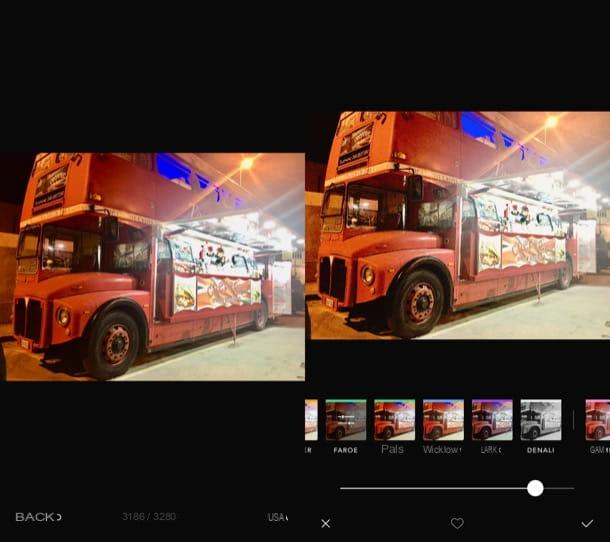
Une autre excellente application qui peut vous permettre de retoucher des photos directement sur votre smartphone ou tablette Android et iOS / iPadOS est Afterlight. Il vous permet de tester gratuitement ses fonctions de base ; pour profiter de toutes ses fonctionnalités, il faut toutefois souscrire à l'abonnement à 3,49 euros/mois.
Si vous avez décidé de procéder à l'achat d'Afterlight, téléchargez l'application sur votre appareil et démarrez-la. Par la suite, si vous utilisez sa version pour Android, appuie sur l'icône de caméra pour prendre immédiatement une photo à éditer immédiatement après ou, si vous préférez, appuyez sur l'icône carte postale, afin d'en prendre un dans la Galerie.
Si vous utilisez la version pour iOS / iPadOS de Afterlight, appuie sur l'icône caméra en bas à droite pour prendre une photo à modifier plus tard ou appuyez suravant-première d'un des clichés déjà enregistrés localement sur l'iPhone ou l'iPad.
Appuyez donc sur l'article Utiliser (sur Android) ou Utiliser (sur iOS / iPadOS) et choisissez l'une des options d'édition parmi celles disponibles. En appuyant sur l'icône avec le tiges de réglage, vous pouvez agir sur les principaux paramètres de l'image ; en appuyant sur le symbole del cercle coloré (votre Android) ou triangle coloré (sur iOS / iPadOS), en revanche, vous pouvez éditer l'image à l'aide de certains préréglages.
Une fois le travail d'édition terminé, cliquez sur le bouton OK (sur Android), choisissez la taille dans laquelle vous souhaitez exporter l'image (ex. Small, Medium o max) et indiquez l'option d'enregistrement ou de partage que vous préférez ou sélectionnez l'élément voisin (sur iOS / iPadOS) et sélectionnez l'option d'enregistrement ou de partage souhaitée.
Autres applications pour retoucher des photos
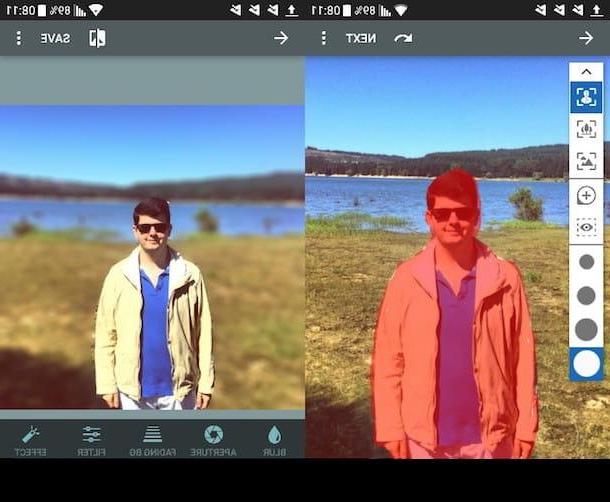
Les applications de retouche photo que j'ai listées dans les paragraphes précédents sont, à mon avis, parmi les meilleures de la place. Il y en a cependant d'autres que vous feriez bien de considérer. Vous pouvez les trouver ci-dessous.
- Photoshop Lightroom (Android / iOS) - cette application développée par Adobe vous permet de traiter et de partager des images de haute qualité directement depuis votre appareil mobile. L'une des fonctionnalités les plus intéressantes de Photoshop Lightroom est la possibilité de prendre des photos au format DNG et de modifier les photos au format RAW. Pour accéder à cette dernière fonction, il est cependant nécessaire de souscrire au forfait Adobe Creative Cloud Photographie et de disposer d'un appareil adapté (ex : Galaxy S8 / S8 + et supérieur, Google Pixel / Pixel XL, iPhone 6s / 6s Plus et supérieur, etc.).
- Prisma (Android / iOS / iPadOS) - si vous souhaitez éditer vos photos en appliquant des filtres sympas, cette application est faite pour vous. Prisma vous permet de transformer n'importe quelle image en une peinture artistique. Il suffit pour cela de choisir l'image à retoucher, de sélectionner l'un des filtres disponibles et d'attendre qu'il soit appliqué. Pour fonctionner, Prisma nécessite un accès Internet.
- Après mise au point (Android / iOS) - si vous souhaitez modifier l'arrière-plan de vos photos pour émuler l'effet bokeh qui peut être créé avec certains appareils photo et certains smartphones de dernière génération, vous ne pouvez pas vous passer de cette excellente application gratuite.
- Pixelmator (iOS / iPadOS / macOS) - vous cherchez une application de retouche photo sur votre iPhone et iPad ? Pixelmator pourrait être la bonne alternative pour vous. L'interface très « plate » de cette application et les nombreux outils disponibles en font l'une des meilleures du genre. Pixelmator est disponible à la fois en version mobile pour les appareils iOS et en version de bureau pour macOS. La version mobile coûte 5,99 euros, tandis que la version de bureau peut être achetée pour 32,99 euros et offre des fonctionnalités avancées et des outils supplémentaires qui, pour des raisons évidentes, ne sont pas inclus dans Pixelmator pour iOS.
Les applications que j'ai listées pour vous dans cet article ne vous ont pas satisfait ? Vous devriez probablement commencer à envisager une solution de bureau. A ce propos, je vous propose de lire l'article dans lequel je vous parle des meilleurs programmes pour retoucher des photos sur votre ordinateur. Je suis sûr que vous trouverez cette lecture très utile.
Application de retouche photo